服务电话 4000182939
- Candomore Brand Design
- We are fully committed
- to the plane design arts of China.
- 山东干将莫邪设计咨询有限公司
- 山东省济南市龙奥北路奥龙观邸别墅
- 垂询电话 4000182939
- 免费电话 4000182939
- 电子邮件 151712149@qq.com
合作媒体推荐
下面将要介绍的如何制作一只油漆飞溅的鞋子的广告海报非常实用,是做design经常用到的一种技巧,希望大家学完之后可以举一反三,多多练习,掌握其中的精髓! 济南包装设计
素材下载链接:?referer=1
STEP1 打开photoshop,导入鞋子素材,你也可以用其他样式的鞋子,我这里选择的是一双耐克运动鞋。(如果用其他的鞋子,一定要把它的轮廓用钢笔工具抠出来,再载入选区,反选,将图片上的其他内容都去掉,只留一双鞋子。
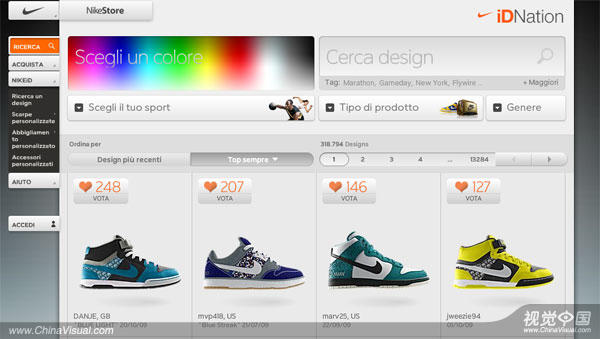
STEP2 创建一个新的文档,(ctrl/cmd+N) ,大小设为1000x800像素,白色背景,将鞋子图层拖入新创建的这个文档中来,可以将鞋子稍微缩小一些,自由变换大小按(ctrl/cmd+T)。

STEP3 增加背景图案,一张好的海报光有主要内容是远远不够的,必须重视背景图层的设置,下面就来看看怎么设置好看的背景吧!
打开素材中的背景,将它拖入这个文档中来,按ctrl/cmd+T自由变换它的大小,尽量使图案的样子适合画布大小。
将这一图层置于白色背景与鞋子图层之间。

STEP4 加强背景图案
在图层面板选中背景图案这一层然后按shift+ctrl/cmd+U执行去色命令,或者直接在菜单栏中选择图像>调整>去色
将背景图案去色之后,切换它的混合模式为叠加,现在这层背景图案层将要变成完全的白色了,因为它置于白色背景之上,但不要担心,我们可以通过混合选项来解决这个问题。
在图层面板选中白色背景图层,右键单击或左键双击,选择混合选项,在这里,添加一个灰色 (#b5b5b5)的颜色叠加。
然后再回到背景图案层,降低它的不透明度到30%左右。别忘了,当你将背景图案层拖进来的时候进行了一定程度的缩小,因此细节部分有所损失,所以你也可以通过滤镜>锐化>锐化来使细节变得清晰。
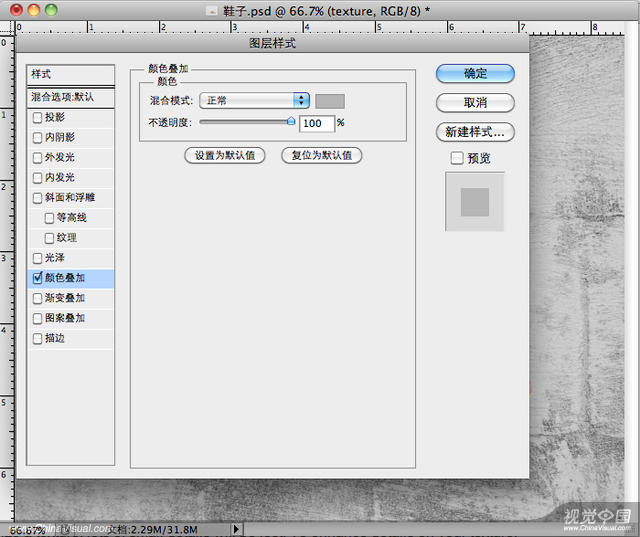
STEP5 现在我们来创建地板图层,将背景图案图层复制一层,因为背景图案层的混合模式被更改为叠加了,所以我们要将新复制出来的这一层的混合模式改为正常。然后,按ctrl/md+T进行自由变换,向下拖动中心控制点,挤压这一层,我们就会得到想要的效果了。
接下来,在工具面板里找到加深工具(O),适度在一些地方加深以下,注意特别在底角要加深以下,以获得一种立体感。
但是这个地板看起来仍然很突兀,我们希望它能跟背景混合的更好。这就需要在边缘处进行适当的软化,先选择一种较大较柔软并且硬度为0%的画笔,然后使用橡皮擦工具(E)在地板的顶部涂抹,
小提示:给地板图层创建一个蒙版区域也可以解决这个问题哦,这里就不累赘描述了,有兴趣的童鞋们可以尝试一下。
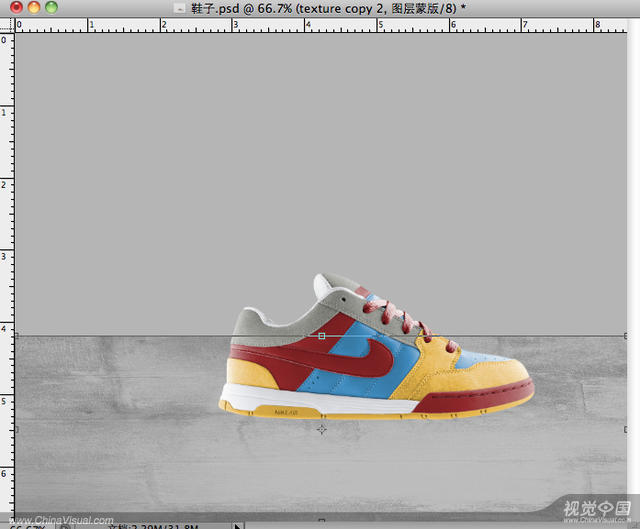
STEP6 在鞋子后面创造一些高光效果。
如果在一张海报里没有光的深与浅,那么这张海报的最终效果肯定会大打折扣, 这里就来讲讲怎么给你的海报上的主角打上一些背景光。
在白色背景图层之上创建一个新的图层,然后使用一种较大白色柔软笔刷在画布上鞋子后面点,自己可以试试调一下这个笔刷,一定要大并且柔软,,这样就可以创造一些高光效果了。

STEP7 创造有毒的油漆效果
现在我们来将作品融入油漆效果,它们将被放在鞋的后部,使得它看起来象被涂料融化了的鞋子。 为了达到这个效果,我们需要确定什么颜色的油漆。使用滴管工具采样鞋子的颜色部分,使油漆的颜色与鞋的颜色相配。请在这一步在需要的时候自行导入各种颜色的油漆素材。

从素材中选择一个简单的横向导向形状的油漆效果,我们即将从鞋的底部(黄色区域)开始 。在photoshop中打开它,双击白色背景层以解锁,然后按W(魔术棒工具)选择白色区域,然后点击delete删除,再将它拖到主画布准备使用。再使用ctrl/cmd+T对油漆自由变换到合适的大小。将其置于鞋子底部的黄色区域。



现在我们要使这个油漆变成黄色,我们将要使用到两个调整层。选中这个油漆图层,选择图层>新建调整图层>渐变映射 。为了只影响油漆层,创建一个剪切蒙版。(图层 >创建剪切蒙版)
在渐变映射中选择从深黄色(#e9c603)到浅黄色(#f3df71)的渐变。
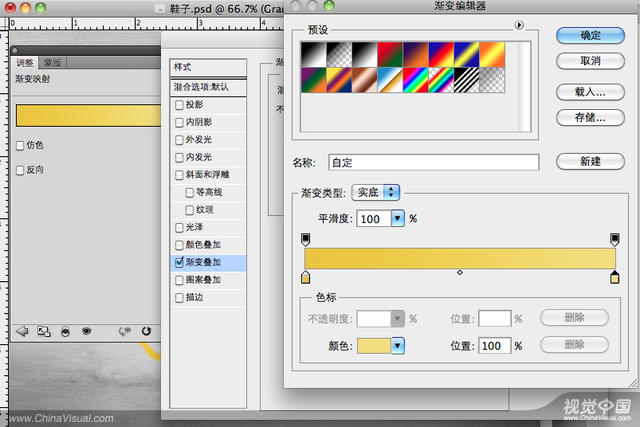
但现在的油漆颜色还是太浅,使用曲线来调整( ctrl/cmd+M)使它再变得深一些这样就可以和鞋子的黄色更搭。

最后,再油漆形状上创建一个图层蒙版,使用一种柔软的黑色笔刷,然后使用画笔工具(B)去清除油漆形状右边的小的区域,以便于它看起来是从鞋子里出来的一样。

其他的有毒油漆效果都是用相同的方法创建完成的,只不过用了不同的调整层,大家可以自己试一下,但是对于这个白色的油漆形状, 需要说明一下我应用了一个黑白调整层以对它去色,以及一个从浅灰色(#d7d7d7)到白色(#FFFFFF)的渐变图层。
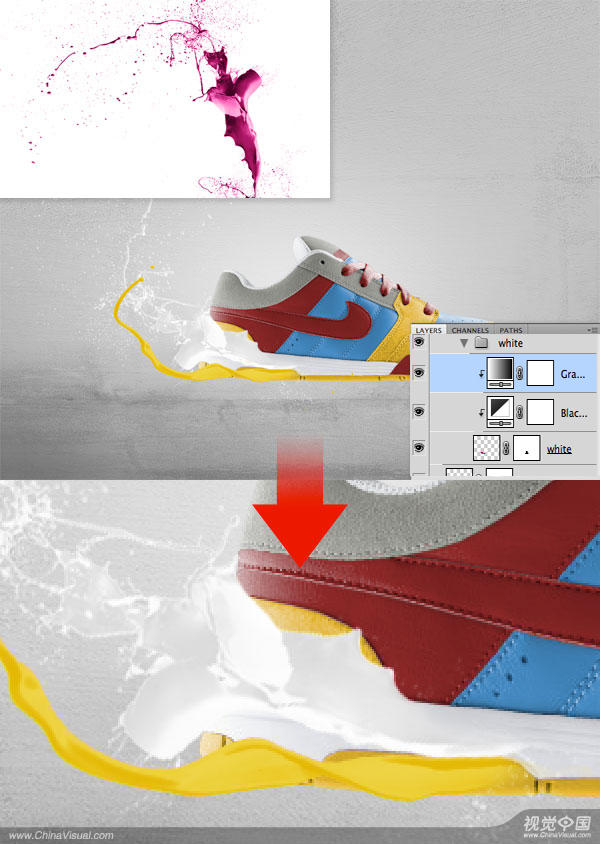
对于红色油漆,进行一些自由变换,然后通过曲线来加深颜色。

灰色油漆 将其亮度增加至70。使用图层>新建调整图层>亮度/对比度。其次,再添加一个从深灰色(#525252)到浅灰色(#e6e6e6)的渐变映射调整层。
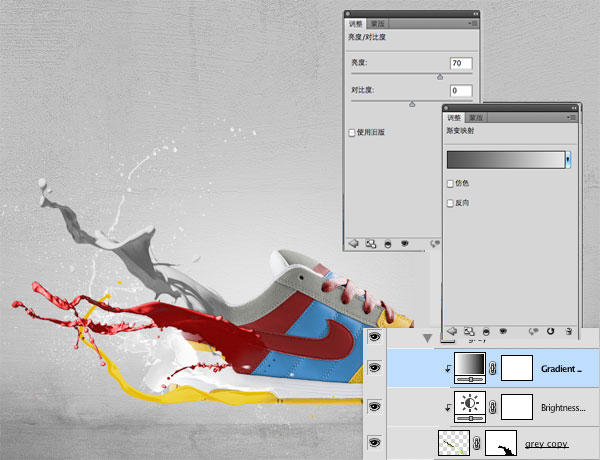
STEP8 使用图层蒙版完善和加强整体效果
选中鞋子图层,在图层面板点击下面的创建图层蒙版按钮,当创建以后你可以用一种黑色的柔软笔刷选择画笔工具(B)来清除鞋子的某些部分,这样可以做到不会丢失任何一个像素,因为蒙版就是可以修改你的图像但一旦还原你的图像之后(即删除蒙版)不会有任何丢失。

STEP9 给鞋子增加阴影
在鞋子图层下面创建一个新的图层,我们会给鞋子增加一个阴影效果,最好的方法就是选择一个柔软的黑色笔刷在鞋子的底部稍微涂抹,一旦你涂抹好了之后, 可以降低这一层的不透明度来减少这个阴影的不合适感。再创建一些阴影,但是不要都创建在同一图层之上,我建议在不同的点上创建深度不同的阴影,这样可以增加整个画面的立体感。

STEP10 整个广告海报已经接近完成了,但是我们可以做的更好,别忘了,细节决定成败,。我们还可以在其他所有层上创建一个新的渐变调整层,设置从黑色 (#000000)渐变到白色(#ffffff),然后切换到混合模式为叠加。最后,降低你的图层透明度直到你对于颜色调整满意为止,降低不透明度 为%30左右即可。

总结:这样的海报可以说我们是经常见到的,本教程所用到的一些技巧也是非常实用并且实用广泛的,相信大家经常操练,不断总结,必定能够有较大的提升,下面我总结了一些本教程 使用到的技巧的关键词,以共大家总结回忆:图层蒙版 曲线调整 混合选项 渐变映射 不透明度更改 海报的光线层次(阴影和高光)
当然,这些东西必须得要在实践中体会,大家加油!
时间:2012-05-13 22:26:30来源:{dede:field.source/} 作者: 点击:次